如何在Microsoft Edge中使用Web Notes笔记
要知道什么
- 进入网页 > 选择 做一个网络笔记 Edge 浏览器右上角的图标。
- 选择 笔 图标,可使用鼠标、手写笔或手指在页面上绘制。
- 使用 选项 更改颜色和大小。 选择 荧光笔 突出显示文本。 选择 打字笔记 添加文本的工具。
本文介绍如何在 2020 年 4 月发布的更新之前的 Microsoft Edge 版本中使用 Web 注释。
推荐:如何安装使用Android版Microsoft Edge
如何使用网络笔记
Microsoft Edge Web 浏览器安全、易于更新,并且与 Microsoft 生态系统中的其他产品配合良好。 Edge 的一项流行功能是 Web Notes。 使用 Web Notes 在网页上写笔记,就像在杂志或文章上写下您的想法一样。
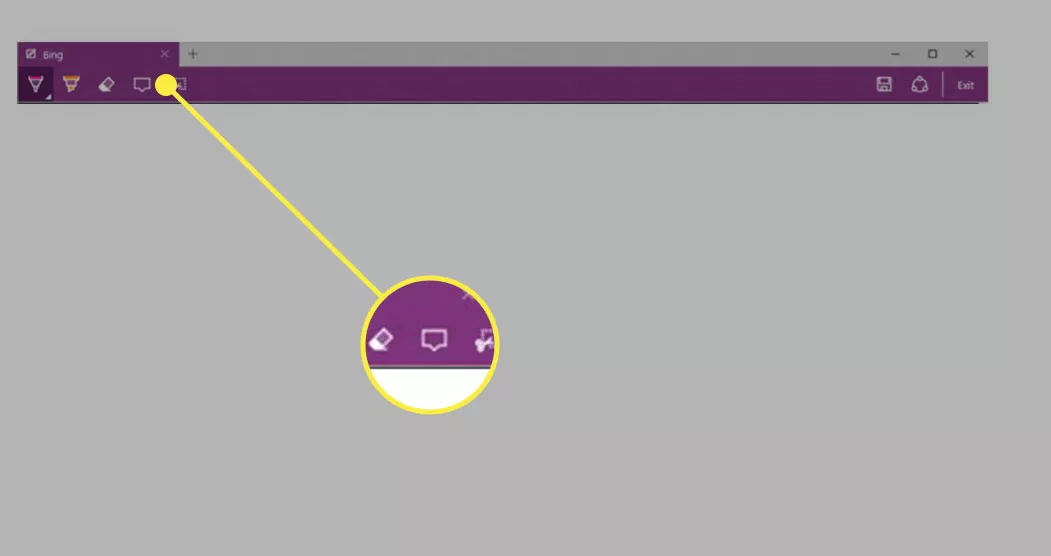
要使用 Web Notes,请打开 Edge 浏览器并导航到要注释的网页。
选择 做一个网络笔记 屏幕右上角的图标。 (它看起来像一个破碎的正方形,中间有一支笔,或者一支笔在上面画了一条波浪线)。
页面顶部会出现一个新的工具栏。
选择 笔 在选定的网页上绘图的工具。 更改颜色和大小 选项 盒子。
钢笔工具可将鼠标指针、手指或手写笔变成可自定义的钢笔。 启用后,您可以在当前网页上的任意位置绘制或书写。
选择 荧光笔 用于突出显示单词、句子、段落和活动页面其他部分的工具。
通过其修改荧光笔的颜色和大小 选项 盒子。
使用鼠标对页面进行注释。 如果您使用的是触摸屏设备,请使用手指或笔。
要添加更长的文本注释,请选择 打字笔记 工具打开一个文本框,然后在其中输入注释。
这些笔记按创建顺序编号,可以通过单击随附的垃圾桶图标来删除。
使用 擦除 通过单击标记来删除用钢笔或荧光笔所做的标记的工具。
单击右下角即可一键删除所有内容 擦除 按钮并选择 清除所有墨水 从下拉菜单中。
完成编辑后,选择 节省 保存带注释的文件。
从弹出菜单中将活动页面保存到 OneNote、Edge 收藏夹或 Edge 阅读列表。
选择 分享 通过电子邮件、短信、Facebook 和更多选项发送文件。
选择 出口 单击 Web Notes 工具栏右上角的 可以关闭 Web Notes 界面并返回到正常浏览会话。
Web Notes 网络笔记的用途
Web Notes 工具非常适合突出显示事实和统计数据,使其成为学生的绝佳工具。 业务用户可以使用 Web Notes 来协作处理项目并对研究发表评论。 个人用户可能会在他们想要作为礼物的物品周围画一个圆圈,并将其发送给所爱的人作为提示。
将 Web 笔记保存到 OneNote,选择共享工具通过电子邮件或短信发送笔记,或将其共享到社交网站。